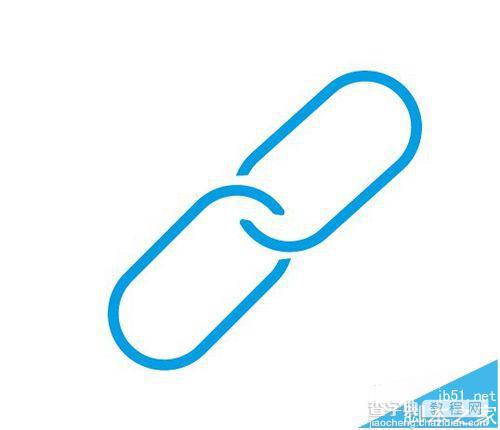AI怎么打造一枚精致铁扣环样式的图形?
发布时间:2016-12-22 来源:查字典编辑
摘要:使用AI制作扣环1、首先画一个圆角矩形,描边设置粗一些,这里设置了9pt。按住shift键将圆角矩形旋转45°。按住alt键复制一个...
使用AI制作扣环

1、首先画一个圆角矩形,描边设置粗一些,这里设置了9pt。按住shift键将圆角矩形旋转45°。按住alt键复制一个圆角矩形拖动到原来那个的下面,为了操作方便,将下面那个设置为蓝色。
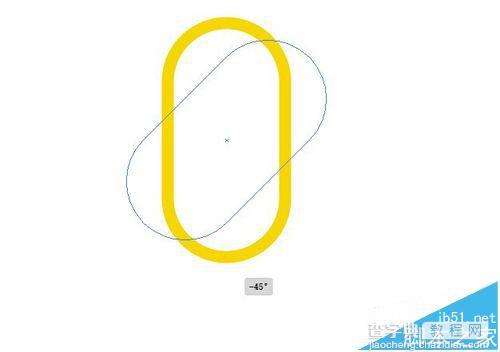

2、将两个圆角矩形选中,对象-路径-轮廓化描边。然后将填充色转换为描边色。
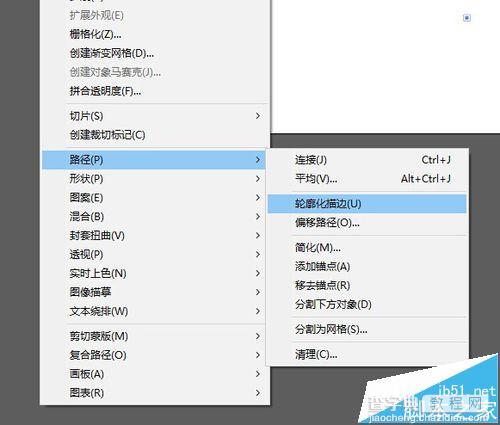
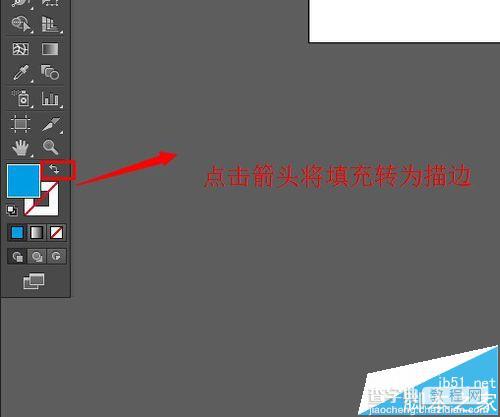
3、转换好以后就是下面这样的,线条状的图形。然后放大来到两个圆角矩形相交的部分。
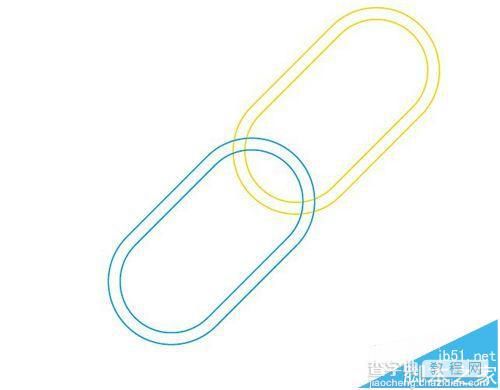
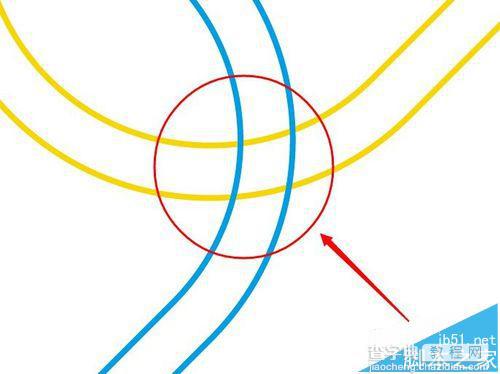
4、这部分比较麻烦,先要选中蓝色的那个圆角矩形,在它上面按照相交部分黄色矩形的路径添加两个锚点。位置为黄色路径上面稍离开一点。注意添加时两个锚点要上下错开,不要在一条直线上。添加完成以后再在相交的部分添加两个锚点。
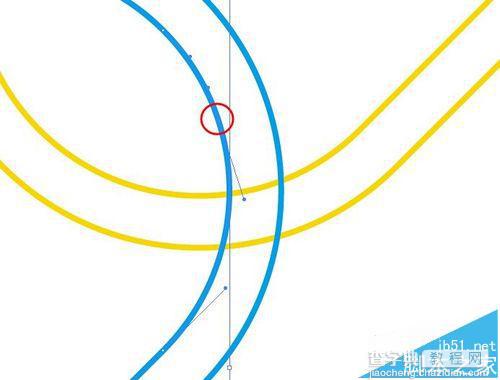
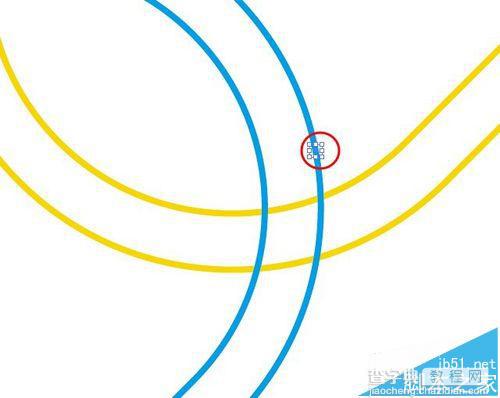
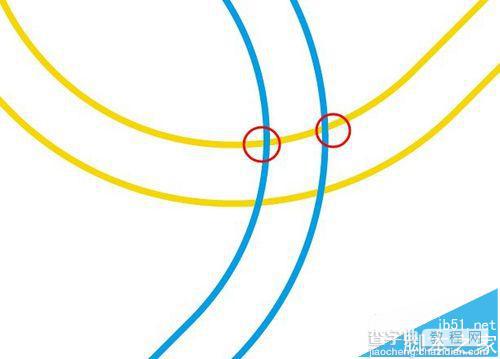
5、用剪刀工具将这四个锚点剪开。完成以后选中两个端点,ctrl+j将两边连接起来。
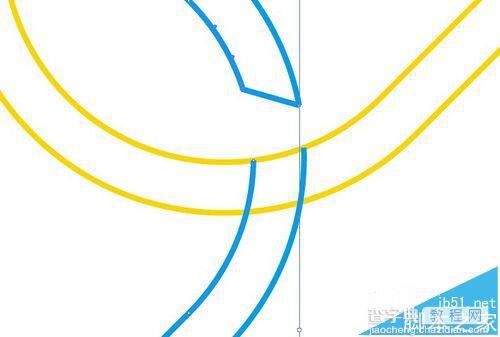
6、连接后用直接选择工具点一下两个端点,会出现圆角工具的小圆点,按照箭头方向拉动。

7、完成以后将下面相交部分用剪刀剪掉。然后将黄色的圆角矩形去掉,并将蓝色部分的圆角矩形镜像复制一份。通过对称、旋转变成相扣的样子。
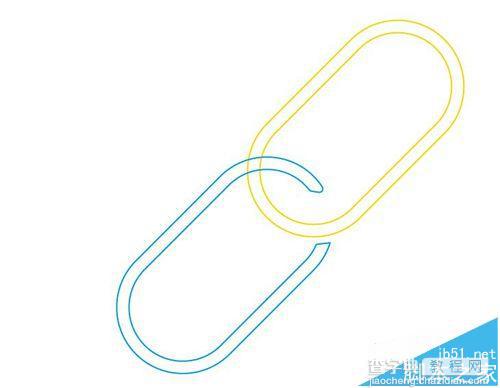
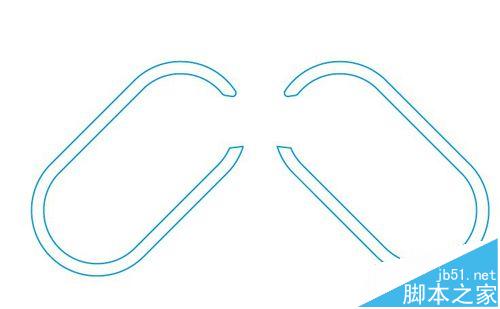

8、最后使用填充就可以了,也可以使用不同的颜色就行填充。做的时候注意缝隙不要留得太大,这个缝隙有些大了,不过过程是一样的。喜欢胖一点的紧凑一点的就把描边设置粗一些圆角矩形设置矮一点就行了。